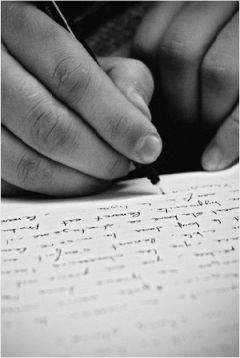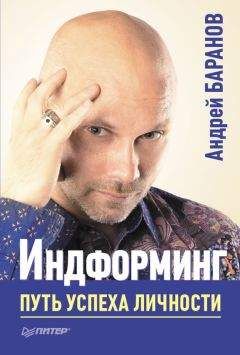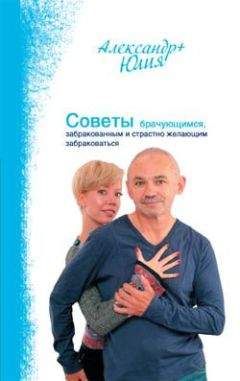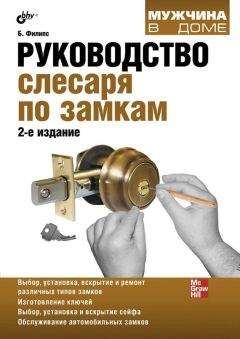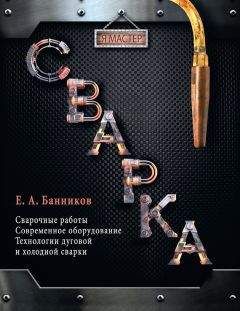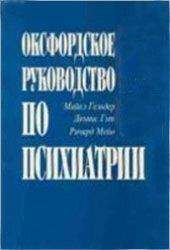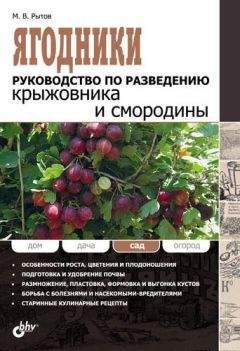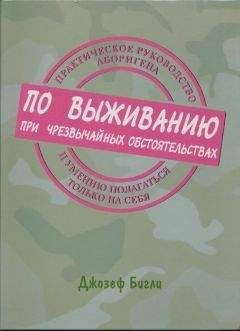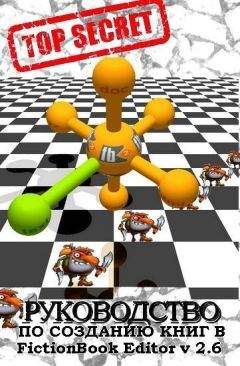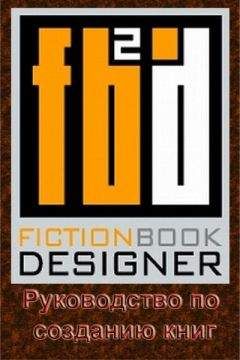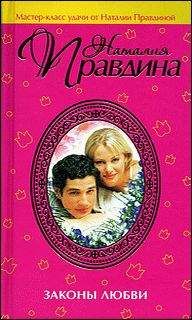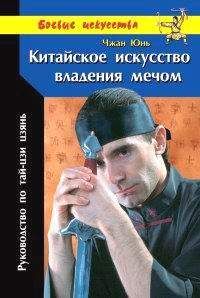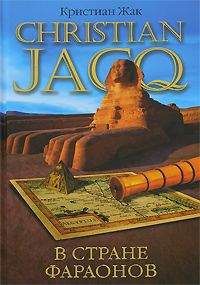Autodesk - AutoCAD 2008. Руководство пользователя
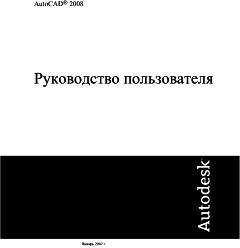
Скачивание начинается... Если скачивание не началось автоматически, пожалуйста нажмите на эту ссылку.
Жалоба
Напишите нам, и мы в срочном порядке примем меры.
Описание книги "AutoCAD 2008. Руководство пользователя"
Описание и краткое содержание "AutoCAD 2008. Руководство пользователя" читать бесплатно онлайн.
По умолчанию задания публикации выполняются в фоновом режиме, что позволяет пользователю сразу же вернуться к работе над своими чертежами. Задания публикации выполняются по очереди (не могут выполняться одновременно). Для проверки статуса задания, выполняющегося в фоновом режиме, достаточно навести курсор на значок плоттера в правом углу строки состояния. Можно также просмотреть подробные сведения обо всех заданиях, которые были опубликованы или напечатаны в ходе текущего сеанса.
См. также:
■ Публикация, комплектование и архивация подшивок
■ Задание настроек параметров листа
■ Публикация 3D DWF
Проверка статуса задания на публикацию, выполнявшегося в фоновом режиме
■ Поместите курсор на значок плоттера в строке состояния. Всплывающая подсказка отображает статус задания.
Панель состояния
Отмена всех или части заданий на публикацию, выполняющихся в фоновом режиме
■ Нажмите правую кнопку мыши на значке в строке состояния. Выберите "Отмена задания для листа" <имя листа> или "Прервать все задание".
Панель состояния
Просмотр подробных сведений о задании на публикацию
1. Выполните одно из следующих действий:
■ Выберите пункт меню "Файл"→"?Подробности о печати/публикации".
■ В строке состояния нажмите левую кнопку мыши на значке плоттера.
2. В диалоговом окне "Подробности о печати/публикации" просмотрите сведения о заданиях на публикацию.
ПОДРОБНОСТИПП
Нажмите правую кнопку мыши на значке плоттера. Выберите "Подробности о печати/публикации".
Включение/отключение фонового режима публикации
1. Выберите пункт меню "Сервис"→"Настройка".
2. В диалоговом окне "Настройка" на вкладке "Печать/Публикация" в группе опций "Параметры фоновой обработки" установите или сбросьте для настройки "Поддержка фонового вывода" флажки "Печать" и "Публикация".
3. Нажмите "OK".
НАСТРОЙКА
Краткий справочникКоманды
АВТОПУБЛ ПАРАМЛИСТ
Управление параметрами компоновки, устройством печати, форматом бумаги и другими настройками для каждого нового листа
ПУБЛ
Системные переменные
BACKGROUNDPLOT
Управление включением/отключением режима фонового вывода для операций печати и публикации
PUBLISHCOLLATE
Управление возможностью прерывания другими заданиями печати подшивки, многостраничных файлов печати или файлов печати в фоновом режиме
Утилиты
Нет записей
Ключевые слова для команд
Нет записей
Создание и изменение набора чертежей для публикации
Предусмотрена возможность группировки листов чертежа для публикации с выводом на плоттер, в файлы печати или в файл DWF™. Набор для публикации можно адаптировать под нужды конкретного пользователя, добавляя, удаляя, меняя местами, копируя и переименовывая листы по мере развития проекта.
Набор чертежей можно вывести непосредственно на бумагу или в один или несколько DWF-файлов для дальнейшей пересылки по электронной почте, размещения на FTP-сайтах или web-сайтах проектов или распространения на компакт-дисках.
Описание набора чертежей, собранных для публикации, можно сохранить в файле формата DSD (Drawing Set Descriptions).
Создание набора чертежей для публикации
1. Откройте чертеж. Выберите пункт меню "Файл"→"Публикация".
На экране появляется диалоговое окно "Публикация". Если задана настройка добавления разметок листов (в контекстном меню или в диалоговом окне "Публикация") в списке листов перечисляются все вкладки разметок листов из текущего чертежа.
2. Для редактирования списка листов в диалоговом окне "Публикация" требуется выполнить одно из следующих действий:
■ Добавление листов. Для того чтобы добавить листы из других чертежей, нажмите кнопку "Добавить листы" (или перетащить чертежи с рабочего стола). В диалоговом окне "Выбор чертежей" выберите чертежи. Нажмите кнопку "Выбрать", чтобы добавить их к списку листов диалогового окна "Публикация". Каждая разметка листа чертежа становится отдельным листом в списке диалогового окна. Отдельные листы, которые не требуется включать в набор чертежей, можно удалить. Публикация возможна только для инициализированных разметок листов (т.е. тех листов, в параметрах которых задан любой формат листа, отличный от 0×0).
ПРИМЕЧАНИЕ. Для включения всех разметок при добавлении листов в набор чертежей следует задать опцию "Включать разметки при добавлении листов" в контекстном меню диалогового окна "Публикация".
■ Добавление разметок листов модели. Если включить неинициализированную вкладку модели (формат листа для которой не задан или имеет размеры 0×0), она будет иметь статус "Разметка листа не инициализирована" в поле "Статус" списка листов. Для вывода на печать такой вкладки следует выбрать в качестве переопределения набор параметров листа из раскрывающегося списка в столбце "Параметры листа" в списке листов диалогового окна "Публикация".
ПРИМЕЧАНИЕ. Для включения модели при добавлении листов в набор чертежей следует задать опцию "Включать модель при добавлении листов" в контекстном меню диалогового окна "Публикация".
■ Исключение листов. Для исключения листов из списка выберите один или несколько листов. Нажмите кнопку "Исключить листы". Для исключения всех листов нажмите правую кнопку мыши. Выберите "Исключить все".
■ Изменение порядка листов. Для того чтобы переместить лист в списке на один уровень вверх или вниз, выберите лист. Нажмите кнопку "Сдвинуть лист вверх" или "Сдвинуть лист вниз". Просмотр и печать листов набора чертежей выполняется в том порядке, в котором они расположены в списке.
■ Переименование листов. Для изменения имени листа выберите его в списке и нажмите правую кнопку мыши. Выберите "Переименовать лист". Введите новое имя листа.
■ Изменение набора параметров листа. Для изменения набора параметров разметки листа выберите лист, в столбце "Параметры листа" из раскрывающегося списка выберите именованный набор параметров или же выберите один или несколько листов и нажмите правую кнопку мыши. Выберите "Изменение набора параметров листа". В списке "Параметры листа" выберите набор параметров или "Импорт" для импорта набора параметров из другого чертежа или шаблона. В диалоговом окне "Импорт наборов параметров листов" выберите чертеж, содержащий один или более наборов параметров листа. Нажмите "Импорт". В списке "Параметры листа" выберите требуемый набор параметров.
ПРИМЕЧАНИЕ. Рекомендуется изменять параметры листа для каждой разметки листа в соответствии с желаемым видом на публикации. Наборы параметров листов пространства модели могут применяться только к листам пространства модели; наборы параметров пространства листов могут применяться только к листам пространства листов.
■ Копирование листов. Чтобы скопировать один или несколько листов чертежей, выберите листы из списка и нажмите правую кнопку мыши. Выберите "Копировать выбранные листы". Копии добавляются в конец списка и выделяются подсвечиванием. Имя копии создается путем добавления слова -Копия(n) к имени исходного листа. Например, при копировании листа под названием Водопровод его копия будет называться Водопровод-Копия(1). При каждом копировании одного и того же листа значение n увеличивается на 1. Путем создания копий листа можно применять к одному и тому же листу разные параметры, в том числе разные наборы параметров листа.
3. Когда список листов чертежа будет скомпонован и настроен требуемым образом, нажмите кнопку "Сохранить список листов".
4. Введите имя списка в поле "Имя файла" диалогового окна "Сохранение списка". Нажмите кнопку "Сохранить".
Список сохраняется в DSD-файле (файле описания наборов чертежей).
Стандартная
ПУБЛ
Добавление листов из чертежа в набор для публикации
1. Выберите пункт меню "Файл"→"Публикация".
2. В диалоговом окне "Публикация" нажмите кнопку "Добавить листы".
3. В диалоговом окне "Выбор чертежей" выберите чертежи. Нажмите кнопку "Выбрать", чтобы добавить их к списку листов диалогового окна "Публикация".
ПРИМЕЧАНИЕ. Можно также для добавления листов в список перетащить чертежи с рабочего стола в окно "Публикация".
Все разметки листов чертежа становятся отдельными листами в списке диалогового окна.
Подписывайтесь на наши страницы в социальных сетях.
Будьте в курсе последних книжных новинок, комментируйте, обсуждайте. Мы ждём Вас!
Похожие книги на "AutoCAD 2008. Руководство пользователя"
Книги похожие на "AutoCAD 2008. Руководство пользователя" читать онлайн или скачать бесплатно полные версии.
Мы рекомендуем Вам зарегистрироваться либо войти на сайт под своим именем.
Отзывы о " Autodesk - AutoCAD 2008. Руководство пользователя"
Отзывы читателей о книге "AutoCAD 2008. Руководство пользователя", комментарии и мнения людей о произведении.